ကျွန်ုပ်တို့တစ်ဦးစီသည် ၎င်း၏ အရေးကြီးသောအချက်အလက်များ၊ ငွေပေးချေမှုအသေးစိတ်များနှင့် အခြားအရေးကြီးဒေတာများကို အပေးအယူမခံရစေရန် ကျွန်ုပ်တို့တစ်ဦးစီသည် ကျွန်ုပ်တို့၏ iPhone ကို စနစ်ထည့်သွင်းရန် ကြိုးစားကြသည်မှာ သေချာပါသည်။ သို့သော်လည်း သင့်ကိုယ်ပိုင်ဘေးကင်းမှုကို သေချာစေရန် iPhone ကို စနစ်ထည့်သွင်းနိုင်သည် - တစ်ခါတစ်ရံတွင် ချဲ့ကားခြင်းမရှိဘဲ သင့်အသက်ကို ကယ်တင်ရန် အလားအလာရှိသော ဆက်တင်များနှင့် လုပ်ဆောင်ချက်များကို ကျွန်ုပ်တို့ ပြောနေပါသည်။ သူတို့က ဘယ်ဟာတွေလဲ။
အဲဒါဖြစ်နိုင်တယ်။ မင်းကို စိတ်ဝင်စားတယ်။

ကားမောင်းနေစဉ် မနှောင့်ယှက်ပါနဲ့။
ကားမောင်းနေစဉ် မိုဘိုင်းလ်ဖုန်းကို ဂရုမစိုက်ခြင်းသည် ကိစ္စရပ်တစ်ခု ဖြစ်သင့်သော်လည်း လူအများက ဤအတိုင်းအတာကို လစ်လျူရှုထားကြသည်။ ဒါပေမယ့် သင့်ဖုန်းမှာ အကြောင်းကြားချက်တစ်ခုရတဲ့အခါတိုင်း ဒါမှမဟုတ် တစ်စုံတစ်ယောက်က သင့်ကိုခေါ်တဲ့အခါတိုင်း၊ ကားမောင်းနေစဉ်မှာ သင့်အာရုံစူးစိုက်မှုကို ထိခိုက်စေပါတယ် - တစ်ခါတစ်ရံမှာ စမတ်ဖုန်းစခရင်ကို အတိုချုံ့ကြည့်လိုက်ရုံနဲ့တောင် အမှားလုပ်မိဖို့ လုံလောက်ပါတယ်။ ကံကောင်းထောက်မစွာ၊ "Do Not Disturb while Driving" ဟုခေါ်သော iOS လည်ပတ်မှုစနစ်တွင် အသုံးဝင်သောအင်္ဂါရပ်တစ်ခုရှိသည်။ ၎င်းကို စဖွင့်သောအခါတွင်၊ သင့် iPhone သည် သင်ကားမောင်းနေကြောင်း အလိုအလျောက် အသိအမှတ်ပြုပြီး ကားထဲမှ ထွက်မချင်း အဝင်ခေါ်ဆိုမှုများ၊ စာသားသတိပေးချက်များနှင့် အခြားသတိပေးချက်များအားလုံးကို အသံတိတ်စေပါသည်။ သင်သည် လုပ်ဆောင်ချက်ကို activate လုပ်ပါ။ ဆက်တင်များ -> မနှောင့်ယှက်ရပါ။နှစ်သက်ရာကို ထပ်မံသတ်မှတ်နိုင်သည်။ အလိုအလျောက်အသက်သွင်းခြင်း၊ အသက်သွင်းခြင်း။ Bluetooth နှင့် ချိတ်ဆက်သောအခါ ဒါမှမဟုတ် လက်စွဲ ဆက်တင်များ။
Distress SOS လုပ်ဆောင်ချက်
ကျွန်ုပ်တို့တစ်ဦးစီသည် အရေးပေါ်လိုင်းကို ဆက်သွယ်ရန် လိုအပ်သည့် အခြေအနေတွင် ကျွန်ုပ်တို့ကိုယ်ကို တွေ့ရှိနိုင်သည်။ လိုအပ်ပါက သင့် iPhone သည် ပေါင်းစပ်ကယ်ဆယ်ရေးစနစ်၏ အစိတ်အပိုင်းများကို လျင်မြန်လွယ်ကူစွာ ဆက်သွယ်နိုင်စေရန် ကူညီပေးပါသည်။ AT iPhone 8 နှင့်အထက် Distress SOS လုပ်ဆောင်ချက်ကို စတင်ပါ။ shutdown ခလုတ်ကိုနှိပ်ခြင်းအားဖြင့်သို့မဟုတ် iPhone X pak ဘေးဘက်ခလုတ်ကို ငါးကြိမ်နှိပ်ပါ။ အရေးပေါ်လိုင်းကို ဆက်သွယ်ခြင်းအပြင်၊ ဤလုပ်ဆောင်ချက်သည် သင့်ထံသို့ မက်ဆေ့ချ်တစ်ခုလည်း ပေးပို့ပါသည်။ အရေးပေါ်အဆက်အသွယ်များ. iPhone တွင် Distress SOS လုပ်ဆောင်ချက်ကို ထည့်သွင်းနိုင်သည်။ ဆက်တင်များ -> Distress SOSရွေးချယ်ခွင့်ကို သင်အသက်သွင်းသည့်နေရာတွင် ပိတ်ခလုတ်ဖြင့် အသက်သွင်းခြင်း။, သို့မဟုတ် ဘေးခလုတ်ကို အသုံးပြု၍ ဖုန်းခေါ်ဆိုပါ။. Distress SOS လုပ်ဆောင်ချက်သည် သင်ယခုအချိန်တွင် မည်သည့်နေရာတွင်ရှိနေသည်ဖြစ်စေ တစ်ကမ္ဘာလုံးတွင်အလုပ်လုပ်သည်။
တည်နေရာမျှဝေခြင်း။
တည်နေရာမျှဝေခြင်းအင်္ဂါရပ်သည် အချို့ကိစ္စများတွင် သင် သို့မဟုတ် သင့်ချစ်ရသူအတွက် အသက်ကယ်တင်နိုင်သည်။ တည်နေရာ မျှဝေခြင်း သည် ဥပမာအားဖြင့်၊ အမည်မသိ တည်နေရာတစ်ခုတွင် ၎င်းတို့ကိုယ်သူတို့ ရှာဖွေတွေ့ရှိသူများကို ကူညီနိုင်သည် - ၎င်းတို့၏ တည်နေရာကို ပေးပို့ပြီးနောက်၊ ၎င်းတို့၏ ချစ်မြတ်နိုးရသူများသည် ၎င်းတို့ကို လွယ်ကူလျင်မြန်စွာ ရှာဖွေတွေ့ရှိနိုင်မည်ဖြစ်သည်။ ဥပမာအားဖြင့် တည်နေရာမျှဝေခြင်း၏အကူအညီဖြင့်၊ မိဘများသည် ၎င်းတို့၏ကလေးများ အိမ်သို့ လုံခြုံစွာပြန်လာခြင်းရှိမရှိကို စောင့်ကြည့်နိုင်သည်။ တည်နေရာမျှဝေခြင်းကို သင်သတ်မှတ်နိုင်သည်။ ဆက်တင်များ -> ကိုယ်ရေးကိုယ်တာ -> တည်နေရာဝန်ဆောင်မှုများ -> ကျွန်ုပ်၏တည်နေရာကို မျှဝေပါ။. အကြောင်းတစ်ခုခုကြောင့် သင်သည် ဤ iOS လုပ်ဆောင်ချက်ကို အဆင်မပြေပါက၊ ဥပမာ၊ သင့်တည်နေရာကို မျှဝေရန် သင်အသုံးပြုနိုင်ပါသည်။ Glympse လျှောက်လွှာ - သို့သော် သင်သည် အချိန်တိုင်းတွင် မျှဝေခြင်းကို ကိုယ်တိုင်လုပ်ဆောင်ရန် လိုအပ်သည်။
ကျန်းမာရေး ID
သင့် iPhone တွင် ကျန်းမာရေး ID တစ်ခုကိုလည်း ထည့်သွင်းနိုင်သည်။ ၎င်းသည် သင့်ကျန်းမာရေးအခြေအနေ၊ သွေးအမျိုးအစား၊ လက်ရှိပြဿနာများ၊ ဓာတ်မတည့်မှု သို့မဟုတ် သင်သောက်နေသောဆေးဝါးများအကြောင်း အသေးစိတ်ခြုံငုံသုံးသပ်ချက်ဖြစ်သည်။ မူလလျှောက်လွှာတွင် (သင်မသတ်မှတ်ရသေးပါက) ကျန်းမာရေး ID ကို အသက်သွင်းပါ။ ကျန်းမာရေး, သင်၏နေရာကို နှိပ်ပါ။ ပရိုဖိုင်ပုံ သငျသညျရွေးချယ်ပါ။ ကျန်းမာရေး ID. ခလုတ်ကိုနှိပ်ပြီးနောက် စတင်ပါ။ သင့်ကျန်းမာရေး ID ဖန်တီးမှုမှတစ်ဆင့် စနစ်သည် သင့်အား အလိုအလျောက် လမ်းညွှန်ပေးမည်ဖြစ်သည်။ အင်္ဂါရပ်ကိုဖွင့်လျှင် လော့ခ်ချသောအခါ ပြပါ။ခလုတ်ကိုနှိပ်လိုက်သောအခါတွင် သင်၏ Health ID မှ အချက်အလက်များသည် သင့် iPhone ၏ မျက်နှာပြင်ပေါ်တွင် ပေါ်လာမည်ဖြစ်သည်။ အကျပ်အတည်းအခြေအနေ။ သို့သော် နိုင်ငံတွင်းရှိ ချက်ဘာသာစကားကို ဒေါင်းလုဒ်လုပ်ရန် ပိုအသုံးဝင်နိုင်သည်။ ကယ်ဆယ်ရေးလျှောက်လွှာ ပြီးလျှင် သက်ဆိုင်ရာ အချက်အလက်ကို ၎င်းထဲသို့ ထည့်ပါ။
Apple Watch တွင် ပြုတ်ကျခြင်းကို သိရှိခြင်း။
Apple Watch 4 ကို သုံးစွဲသူများအား မိတ်ဆက်သောအခါတွင် Apple မှ Fall detection ကို မိတ်ဆက်ခဲ့သည်။ အသက် ၆၅ နှစ်အထက် အသက်ဝင်သည်။ အလိုအလျောက်၊ သို့သော်လည်း ငယ်ရွယ်သော အသုံးပြုသူများပင်လျှင် ၎င်းကို ကိစ္စအားလုံးအတွက် သတ်မှတ်နိုင်သည်။ နာရီမှ ပြုတ်ကျသည်ကို တွေ့ရှိပါက အသုံးပြုသူကို အသိပေးပြီး အတည်ပြုချက်တောင်းပါသည်။ အသုံးပြုသူတွင် ပြိုလဲမှုမဖြစ်ပွားကြောင်း ဝင်ရောက်ရန် ရွေးချယ်ခွင့် ရှိသည် သို့မဟုတ် ကြွေကျခြင်းကို မှန်ကန်ကြောင်း အတည်ပြုရန် ရွေးချယ်ခွင့်ရှိသည်။ အသုံးပြုသူသည် သတ်မှတ်ထားသောအချိန်ဘောင်အတွင်း တုံ့ပြန်ခြင်းမရှိပါက၊ နာရီသည် အရေးပေါ်လိုင်းနှင့် အရေးပေါ်အဆက်အသွယ်များ ဖြစ်နိုင်သည်။ အက်ပ်သို့သွားခြင်းဖြင့် သင်သည် သင့် iPhone တွင် ပြုတ်ကျခြင်းကို သိရှိခြင်းအား စနစ်ထည့်သွင်းပါ။ စောင့်ကြည့် သင်ရွေးချယ်စရာနေရာကိုနှိပ်ပါ။ Distress SOS ဤနေရာတွင် ရွေးချယ်ခွင့်တစ်ခုဖြစ်သည်။ ပြုတ်ကျခြင်းကို သိရှိခြင်း။ သင် activate လုပ်ပါ။

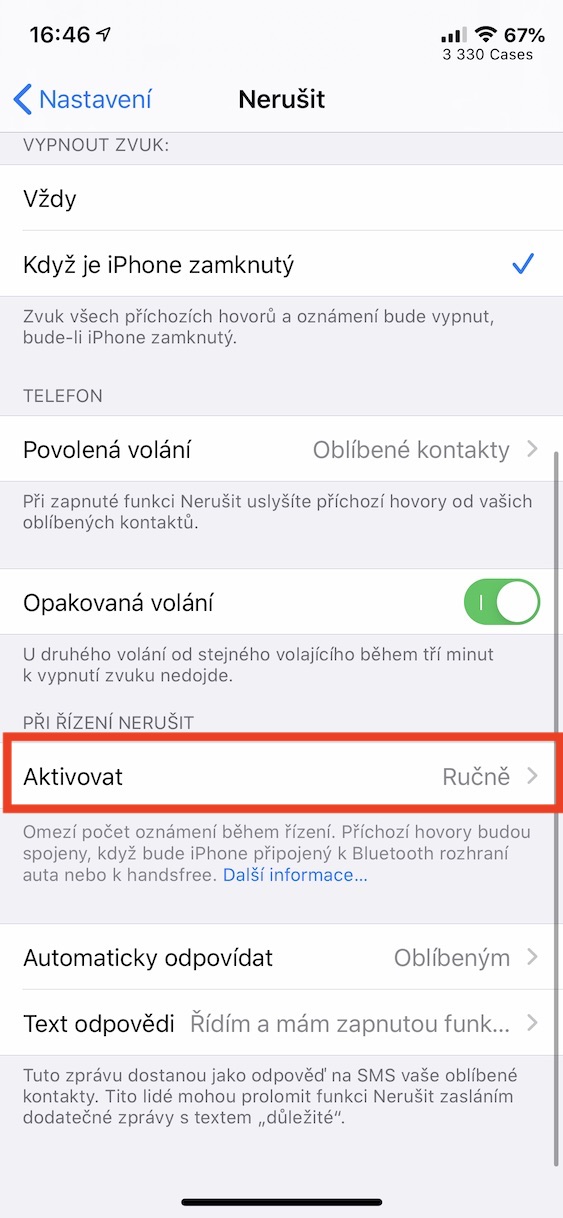
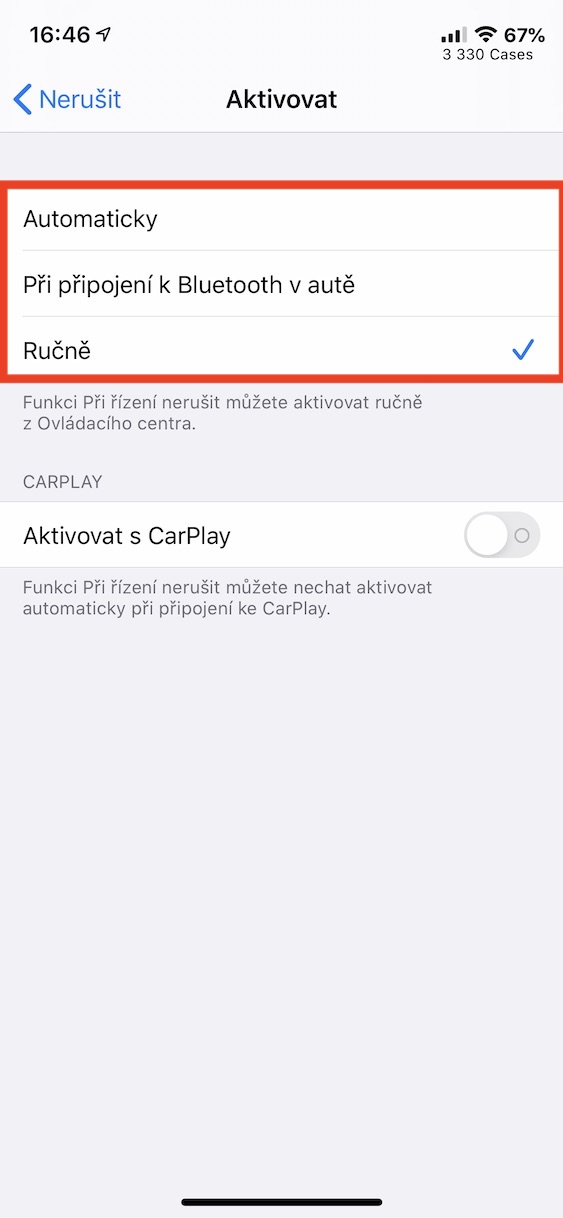
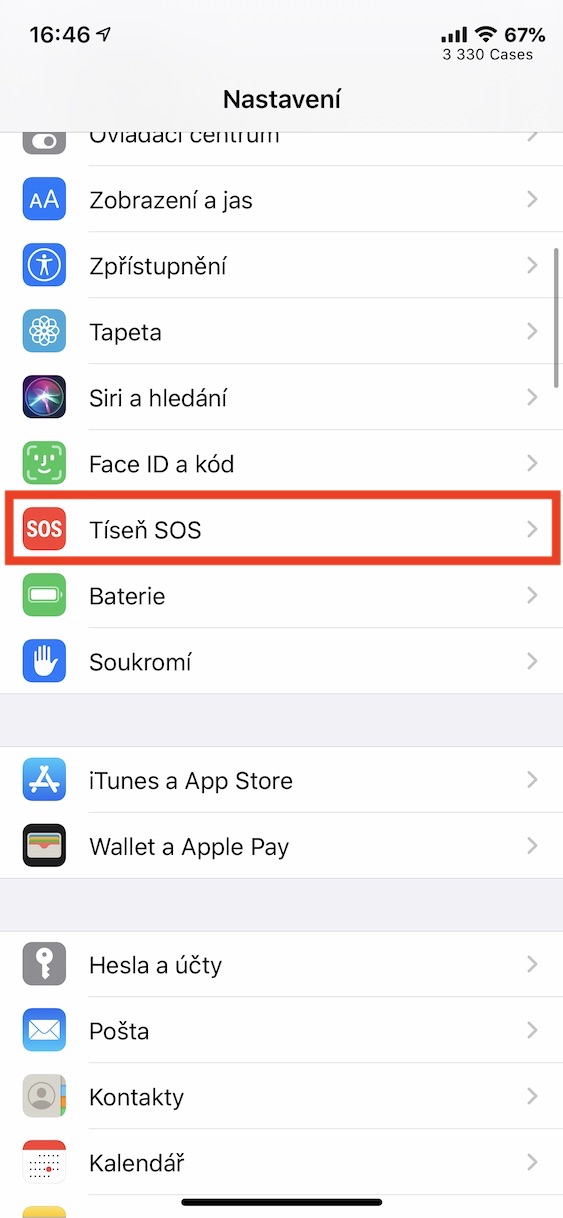
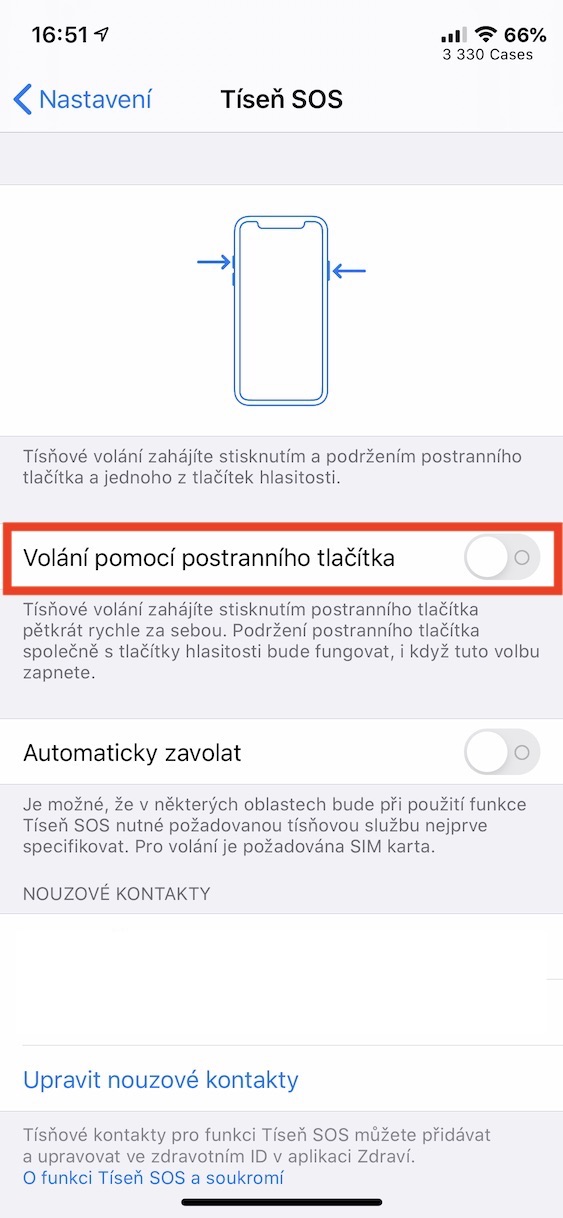
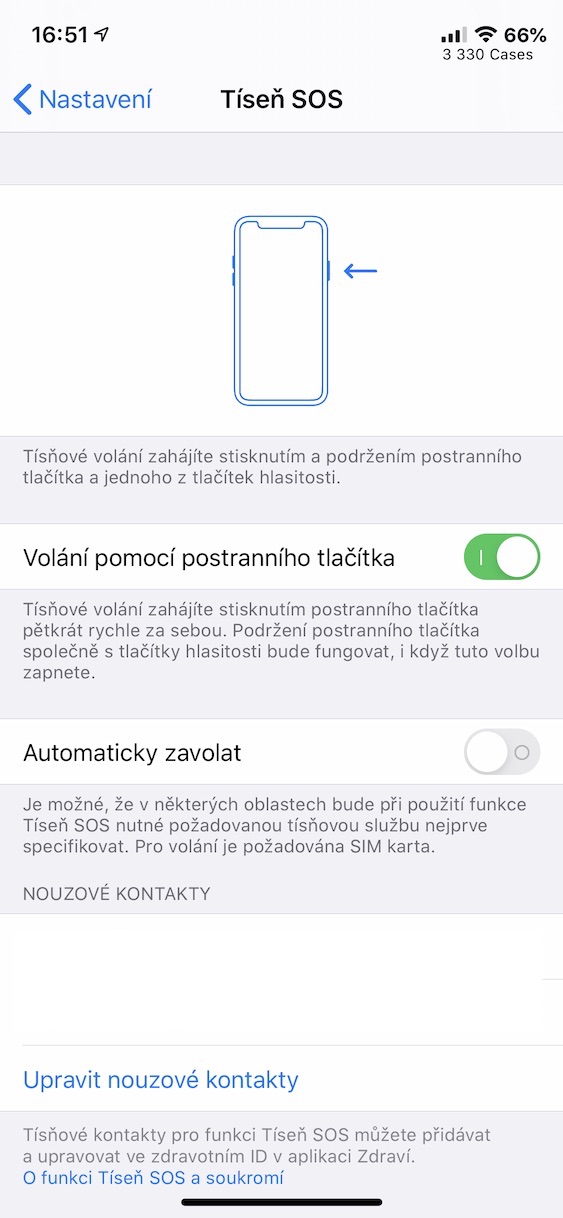
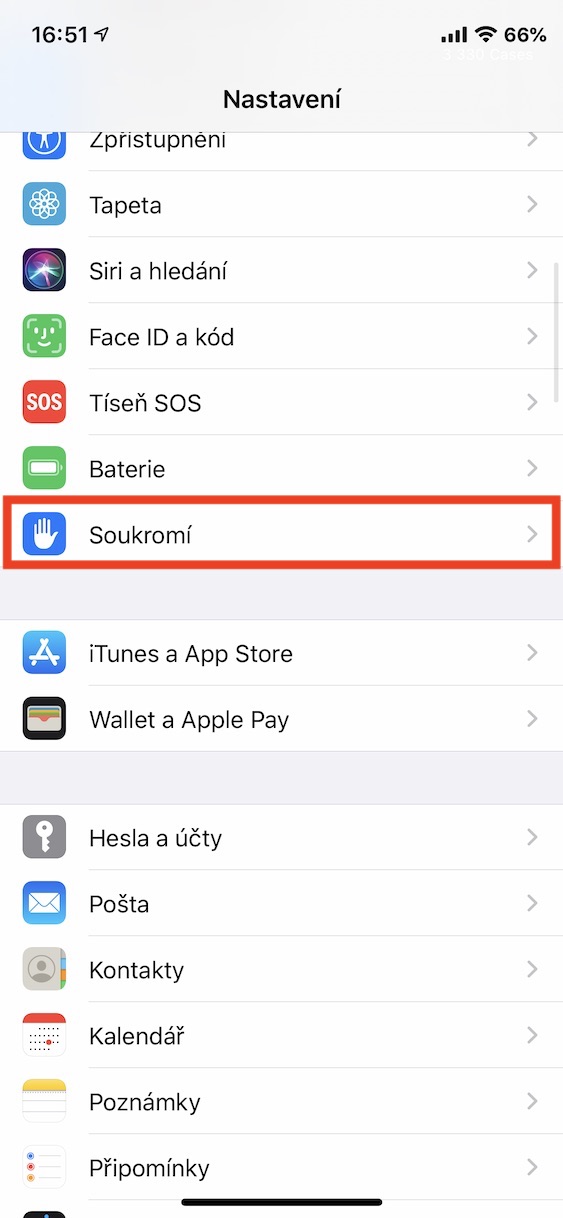

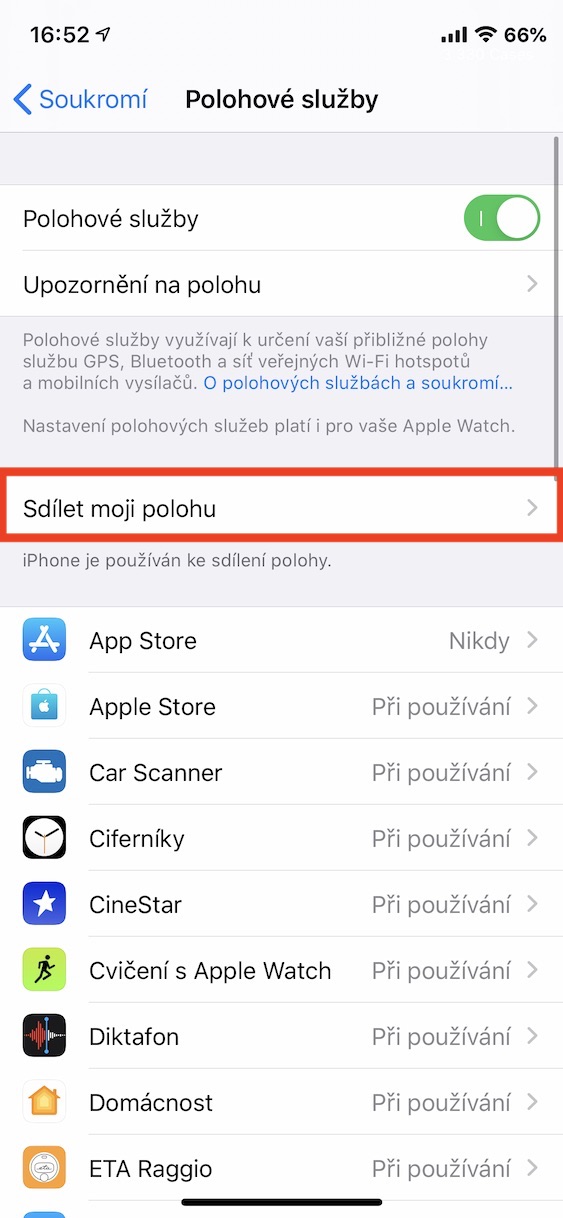
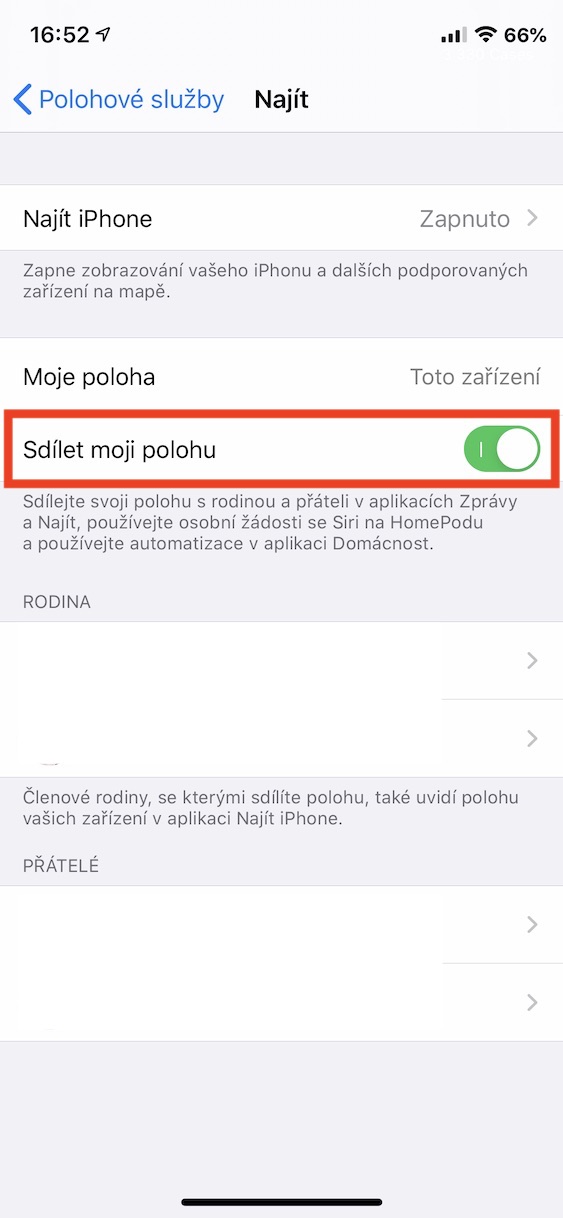
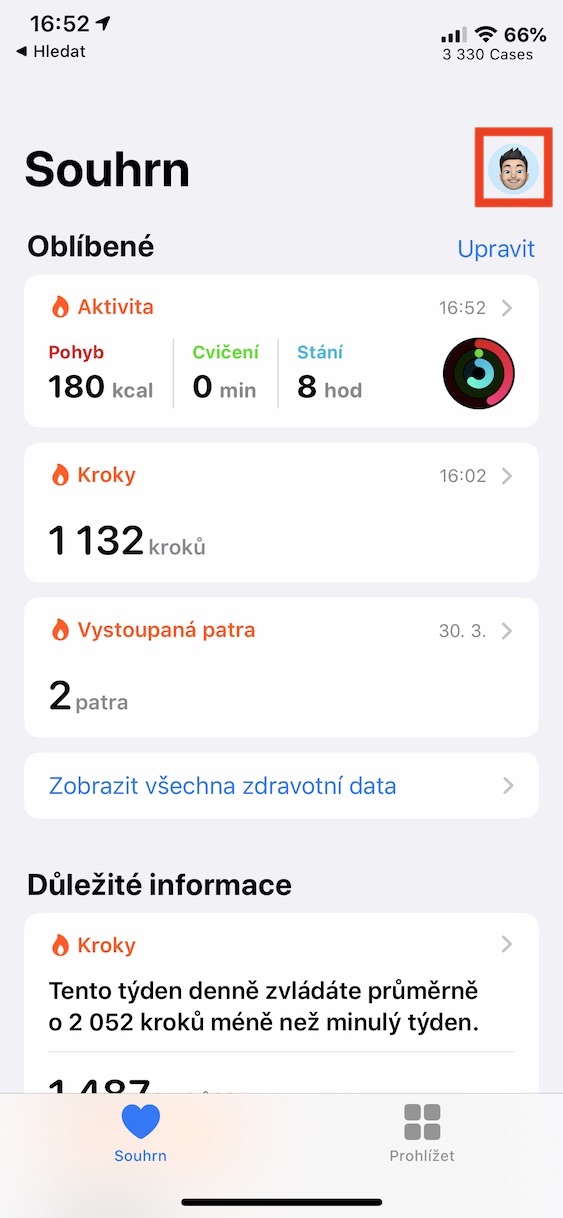
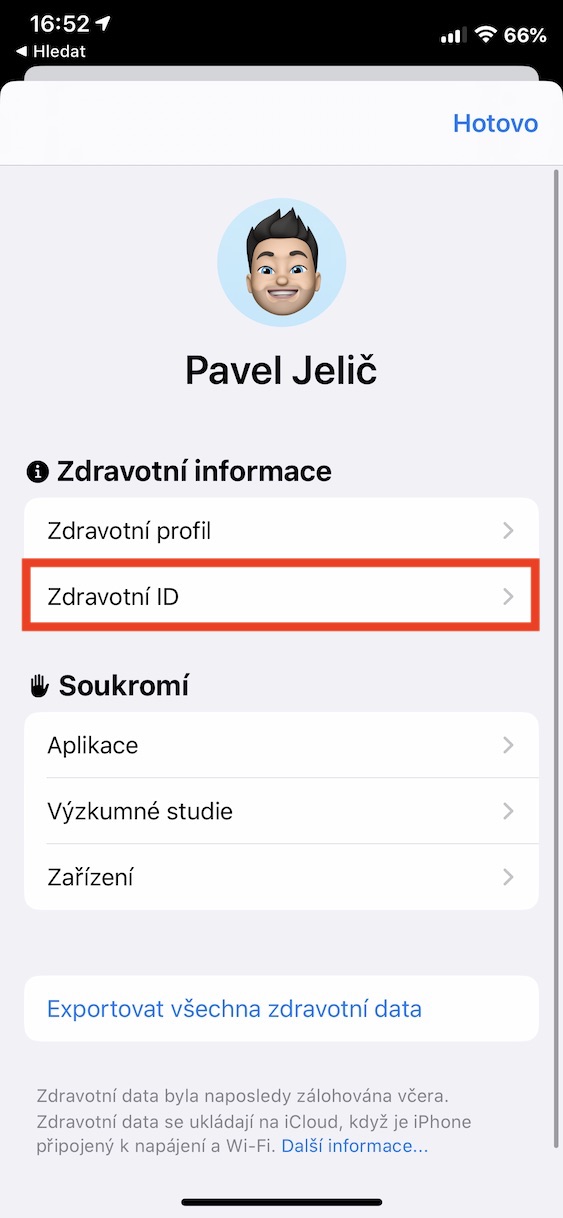
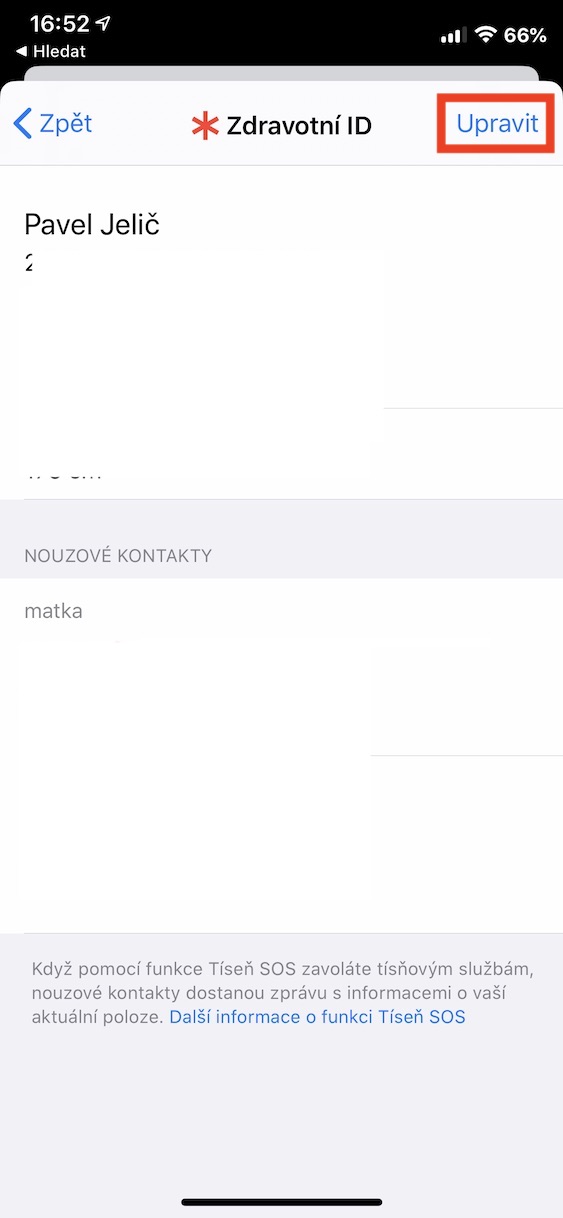
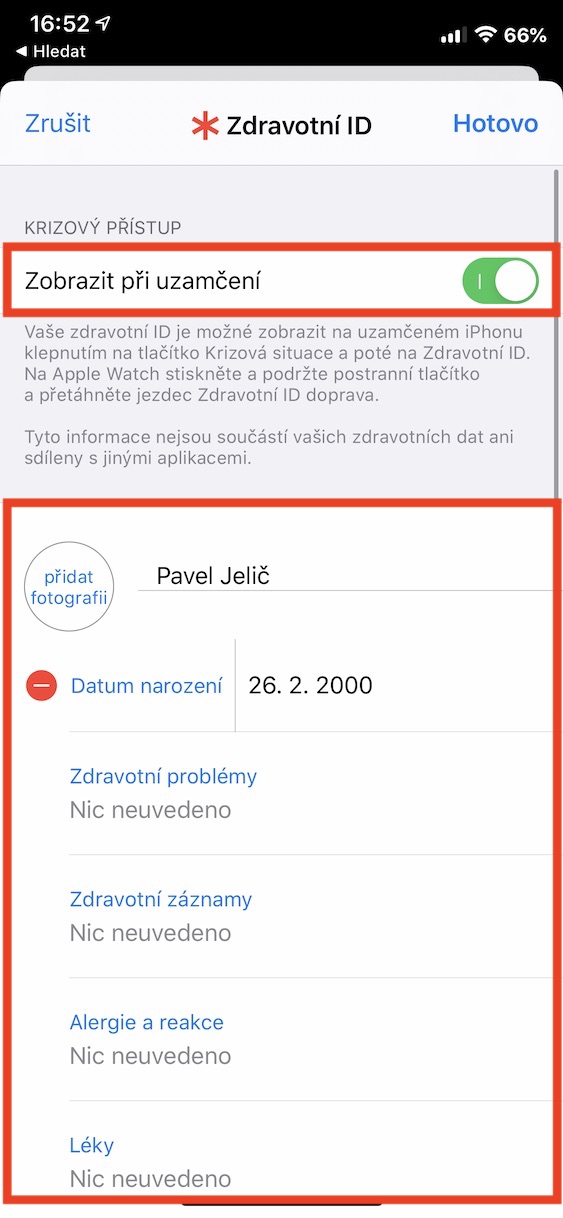
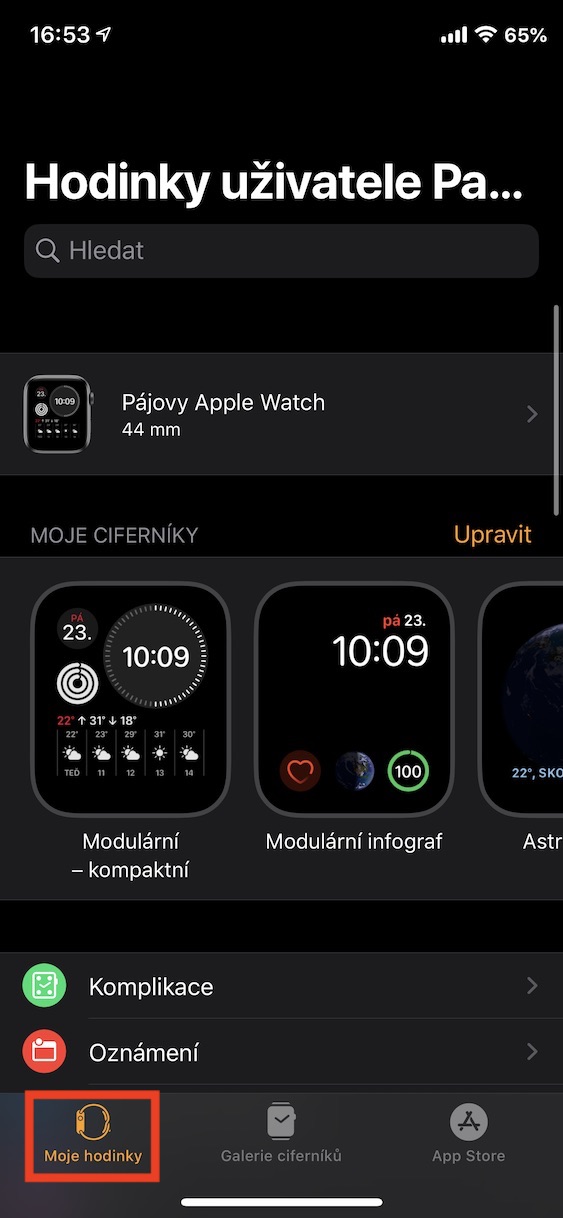
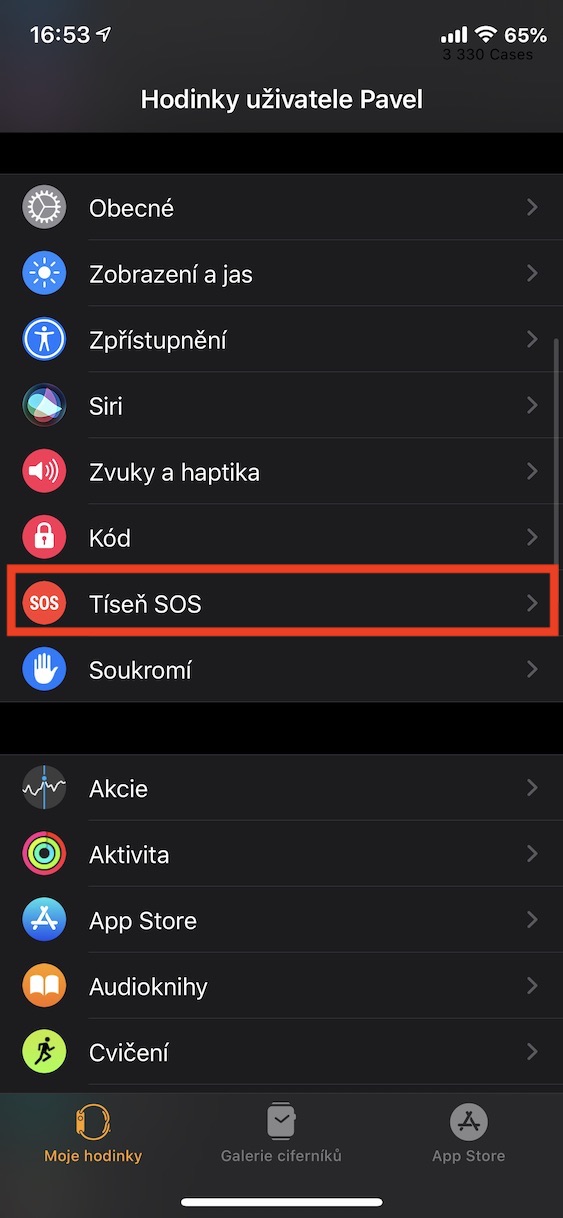
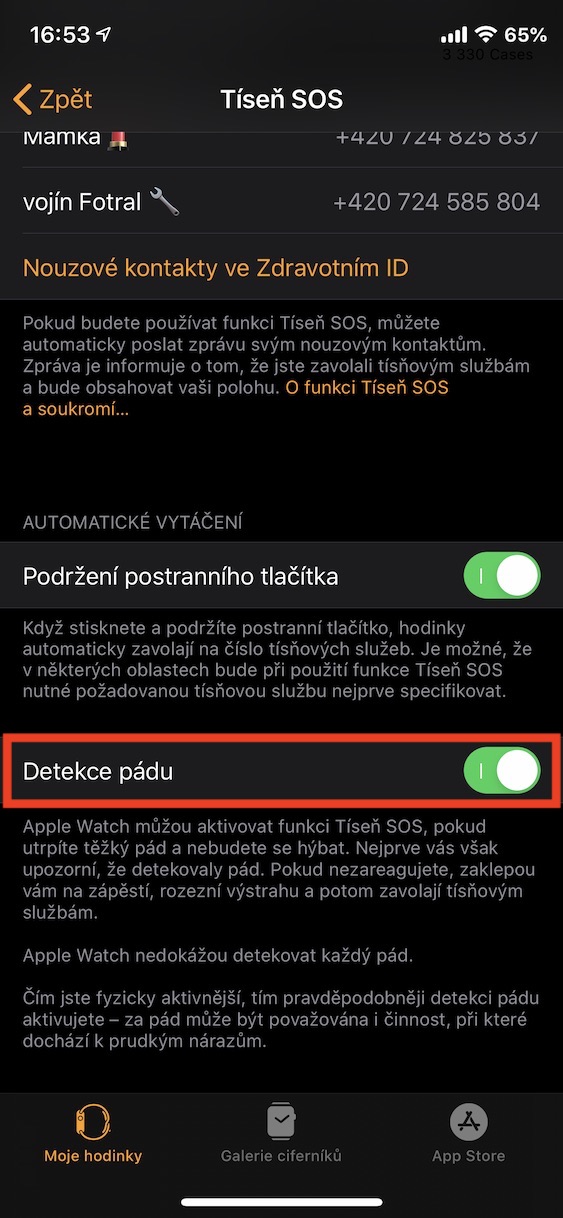
ကားမောင်းနေစဉ် မနှောင့်ယှက်ရဆိုတဲ့ လုပ်ဆောင်ချက်က စာရွက်ပေါ်မှာ ကြည့်လို့ကောင်းပေမယ့် လက်တွေ့မှာတော့ ကားမောင်းနေရင်း ဖုန်းကိုသုံးရတာကြောင့် လုပ်ဆောင်ချက်ကို ဖွင့်လိုက်တာနဲ့ တော်တော်များများကို တွန်းအားပေးသွားနိုင်ပါတယ်။ ဖုန်းကိုအသုံးပြုခွင့်မပြုမီ အဆင့်များအတိုင်း၊ ထို့ကြောင့် ရှေ့နောက်မညီဘဲ ကားမောင်းနေစဉ်တွင် do not နှောင့်ယှက်သည့် လုပ်ဆောင်ချက် မပါရှိခြင်းထက် ပိုမိုအန္တရာယ်များပါသည်။ နည်းနည်းချဲ့ကားပြီး ဖုန်းမမောင်းတာသေချာအောင် ပြန်ရေးရမဲ့ CAPTCHA လေး ပျောက်နေတော့ ဖုန်းက ကားမမောင်းတတ်လို့ အချိန်တိုင်း စံပြဖြစ်မှာလား။
မှန်ပါသည်၊ ကားမောင်းနေစဉ် Do Not Disturb ကို စတင်အသုံးပြုရန် ဆုံးဖြတ်ရန် ကျွန်ုပ်တို့တစ်ဦးစီတွင် မူတည်ပါသည်။ Apple သည် ကားမောင်းနေစဉ်တွင် ၎င်းတို့၏ ဖုန်းကို လုံးဝအသုံးမပြုရကြောင်း ယာဉ်မောင်းများကို အာမခံရန် ကြိုးစားနေသည်။ CarPlay သည် ချိတ်ဆက်ပြီးနောက်တွင်၊ iPhone သည် အဝင်အကြောင်းကြားချက်အားလုံးကို သင့်အား အသိပေးခြင်း ရပ်သွားပါသည်။